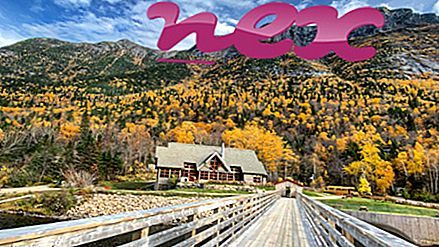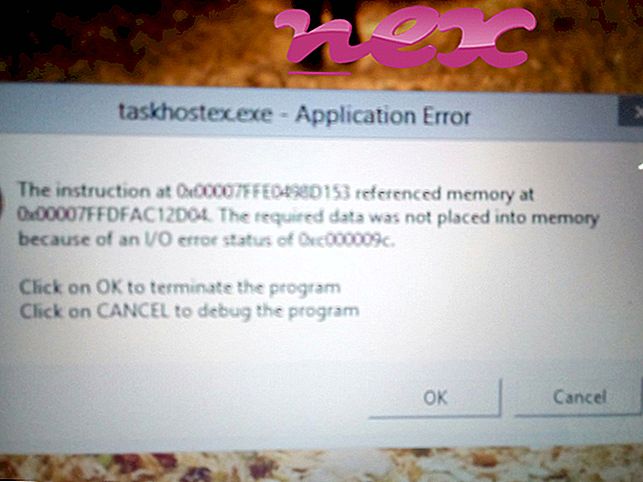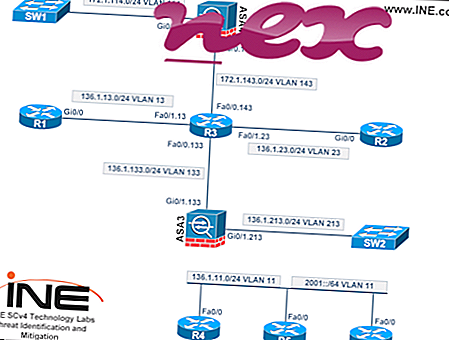Proses yang dikenali sebagai badu atau sbqh atau pps atau sss atau hhh milik perisian tidak sah salinan atau pps oleh Salinan yang tidak dibenarkan.
Penerangan: Uc.exe tidak penting untuk Windows dan sering akan menimbulkan masalah. Uc.exe terletak dalam subfolder "C: \ Program Files (x86)" - kebanyakannya C: \ Program Files (x86) \ badu \ atau C: \ Program Files (x86) \ sbqh \ . Saiz fail yang diketahui pada Windows 10/8/7 / XP adalah 200, 752 bait (13% daripada semua kejadian), 163, 934 bait dan 14 lagi variasi.
Ia adalah fail tanpa maklumat tentang pembangunnya. Fail ini bukan fail sistem Windows. Perisian dimuatkan semasa proses boot Windows (lihat Kunci Pendaftaran: MACHINE \ Run, Run). Program ini tidak dapat dilihat. Uc.exe dapat memantau aplikasi. Oleh itu penarafan keselamatan teknikal adalah 59% berbahaya ; Walau bagaimanapun anda juga harus membaca ulasan pengguna.
Maklumat luaran dari Paul Collins:
- "SQUpdatesChecker" pasti tidak diperlukan. Varian Xupiter SQWire - perayauan dan pelayar laman web. Nota - tidak boleh dialih keluar melalui laman web Xupiter dengan cara yang sama seperti varian Xupiter yang lain
Penting: Anda harus memeriksa proses uc.exe pada PC anda untuk melihat apakah itu ancaman. Jika badu telah menukar enjin carian dan halaman penyemak imbas anda, anda boleh memulihkan tetapan lalai penyemak imbas anda seperti berikut:
Tetapkan semula tetapan penyemak imbas lalai untuk Internet Explorer ▾- Di Internet Explorer, tekan kombinasi utama Alt + X untuk membuka menu Alat .
- Klik pilihan Internet .
- Klik tab Lanjutan .
- Klik butang Reset ....
- Dayakan pilihan tetapan peribadi Padam .
- Salin chrome: // settings / resetProfileSettings ke bar alamat penyemak imbas Chrome anda.
- Klik set semula .
- Salin mengenai: sokongan ke dalam bar alamat penyemak imbas Firefox anda.
- Klik Segarkan Firefox .
Program-program berikut juga telah ditunjukkan berguna untuk analisis yang lebih mendalam: Seorang Pengurus Petugas Keselamatan mengkaji proses ucapan aktif di komputer anda dan dengan jelas memberitahu anda apa yang dilakukannya. Alat anti-malware B terkenal Malwarebytes memberitahu anda jika uc.exe pada komputer anda memaparkan iklan yang menjengkelkan, memperlahankannya. Program adware yang tidak diingini jenis ini tidak dipertimbangkan oleh beberapa perisian antivirus untuk menjadi virus dan oleh itu tidak ditandakan untuk pembersihan.
Komputer yang bersih dan rapi adalah keperluan utama untuk mengelakkan masalah PC. Ini bermakna menjalankan imbasan untuk malware, membersihkan cakera keras anda menggunakan 1 cleanmgr dan 2 sfc / scannow, 3 menyahpasang program yang anda tidak perlu lagi, semak program Autostart (menggunakan 4 msconfig) dan membolehkan Windows '5 Automatic Update. Sentiasa ingat untuk melakukan sandaran berkala, atau setidaknya untuk menetapkan mata pemulihan.
Sekiranya anda mengalami masalah sebenar, cuba ingat kembali perkara terakhir yang anda lakukan, atau perkara terakhir yang anda pasangkan sebelum masalah muncul untuk kali pertama. Gunakan 6 perintah resmon untuk mengenal pasti proses yang menyebabkan masalah anda. Walaupun untuk masalah yang serius, bukannya memasang semula Windows, anda lebih baik memperbaiki pemasangan anda, atau untuk versi Windows 8 dan seterusnya, melaksanakan 7 DISM.exe / Online / Cleanup-image / Restorehealth. Ini membolehkan anda membaiki sistem operasi tanpa kehilangan data.
ieplugin32.dll wacom_tablet.exe oodtray.exe uc.exe shellex.dll acrobat_sl.exe tempiadhide3.dll b gpupdate.exe dolbyosd.exe hola.exe hooktitle.dll